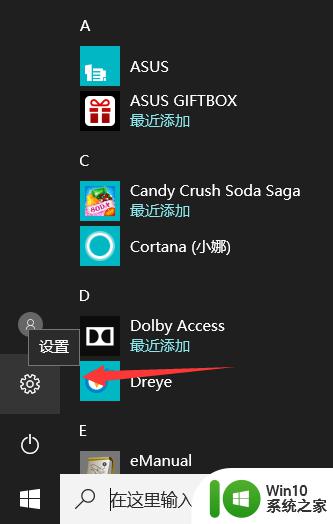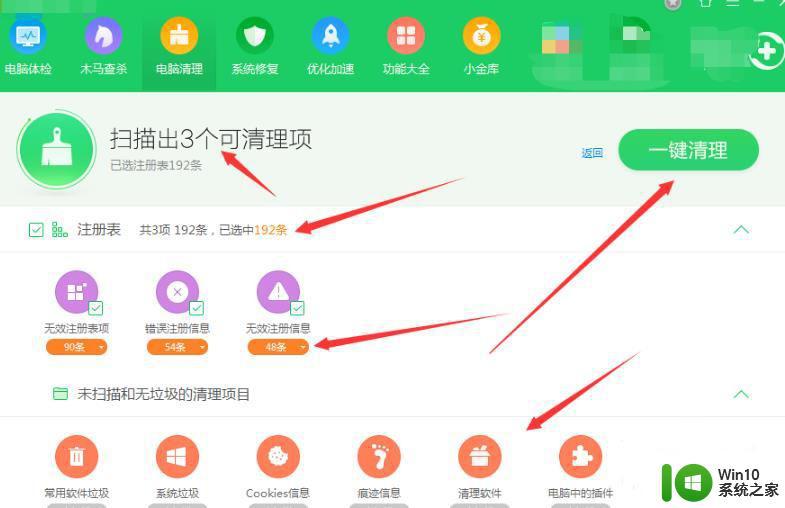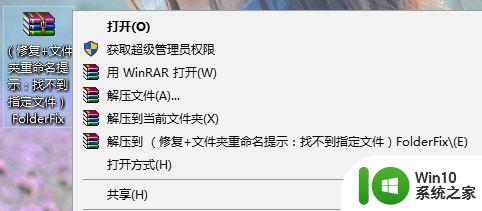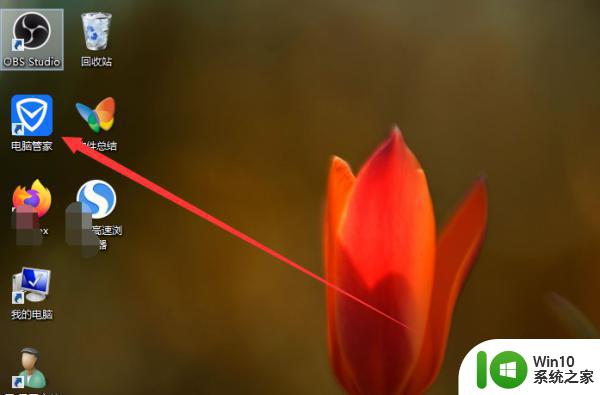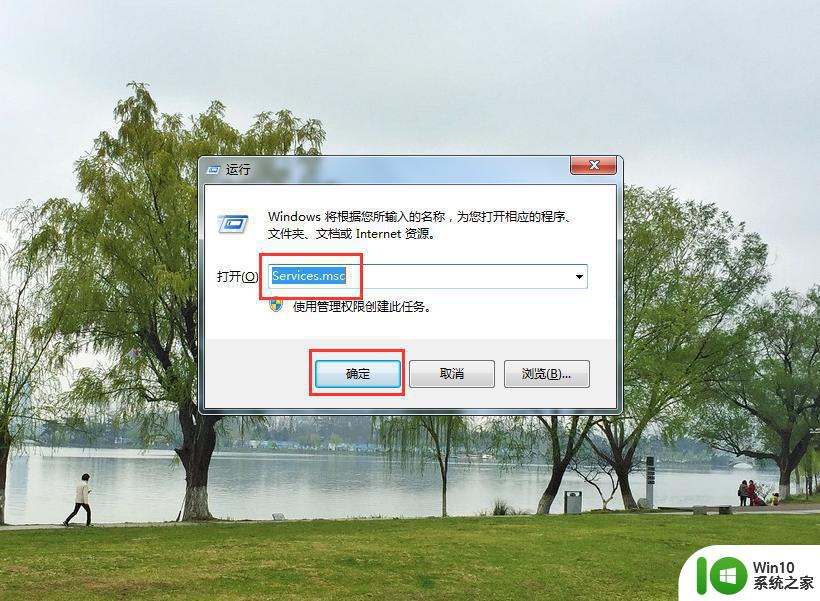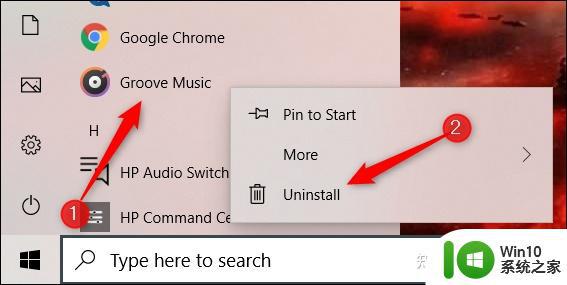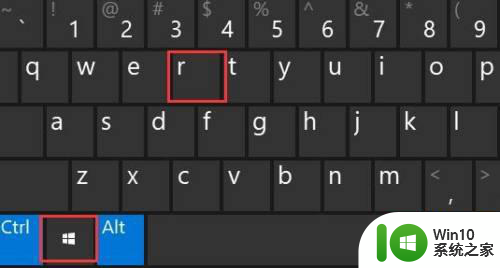win10卸载软件遇到“无法卸载,找不到指定模块“的解决方法 win10卸载软件找不到指定模块怎么办
win10卸载软件遇到“无法卸载,找不到指定模块“的解决方法,在使用Windows 10操作系统时,我们经常需要卸载一些不再需要或者有问题的软件,有时候我们可能会遇到一个令人头疼的问题,就是在尝试卸载软件时出现了“无法卸载,找不到指定模块”的提示。这个错误提示让我们无法顺利卸载软件,给我们的电脑使用带来了一定的困扰。当我们在Windows 10中遇到“无法卸载,找不到指定模块”的问题时,应该如何解决呢?接下来本文将为大家介绍几种解决方法,帮助大家顺利卸载软件,解决这一烦恼。
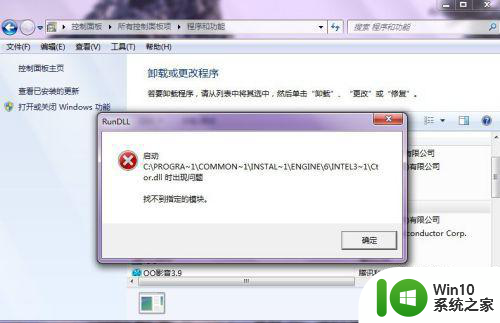
方法一:
1、电脑清理法1打开电脑安装的安全软件(这里以360为例),点击“电脑清理”。
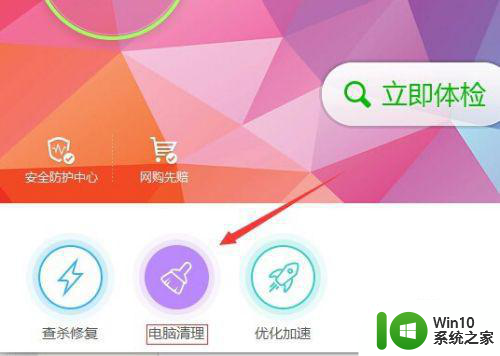
2、进入后找到“清理注册表”这项,然后在这项上打上勾。
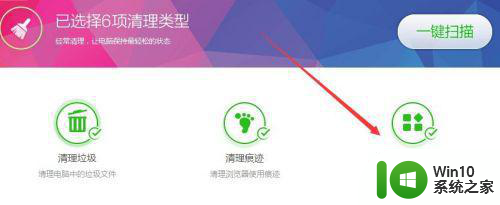
3、然后等待扫描,扫描完成后清理。完成后再次卸载。
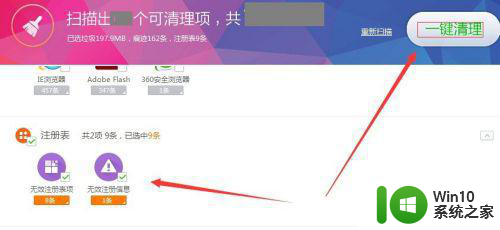
方法二:病毒查杀法
1、此方法是方法一的延伸,如果第一种卸载不了,很可能是电脑中了病毒或潜藏了木马。这时就需要查杀病毒的工具操作了(还是以360为例)。打开病毒查杀,然后点击”全盘扫描“。
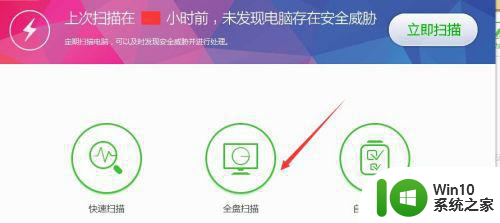
2、等待软件全新扫描,完成后有安全隐患的文件都会提示在电脑显示中,点击”一键清理“,清理完重启,一般重启后此软件的卸载项文件就自动消失了。
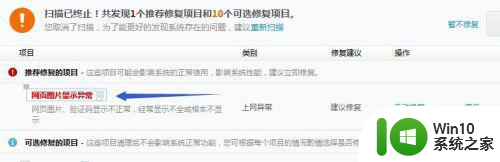
方法三:注册表情理法
1、如果电脑未安装有安全杀毒软件,那么可以使用手动删除注册表的方法了。打开搜索,输入”regedit“,然后确定。
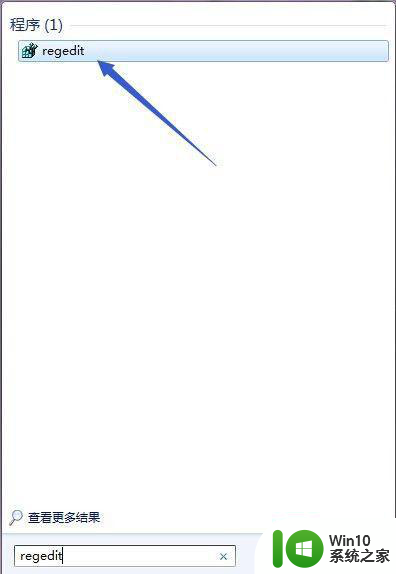
2、找到HKEY_CURRENT_USER\Software\Microsoft\Windows\CurrentVersion\Run内的项目中查找找不到指定模块的.dll文件删除。如果打开箱没有所包含与指定模块相关的文件时便要在HKEY_LOCAL_MACHINE\SOFTWARE\Microsoft\Windows\CurrentVersion\Run内继续寻找,这里可以试用一下注册表编辑查找功能。
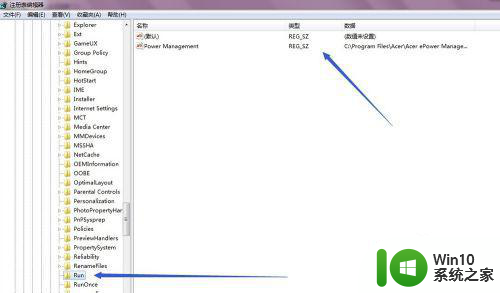
3、如果还没找到于指定相关模块的文件信息,那么你的电脑可能就是完全中毒了,如不影响使用时建议安装杀毒软件强力查杀,影响使用时建议重装系统。
以上就是win10卸载软件遇到“无法卸载,找不到指定模块“的解决方法的全部内容,如果您有需要,您可以按照以上步骤进行操作,希望对大家有所帮助。